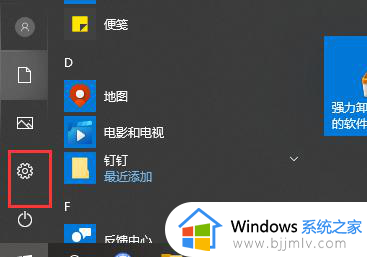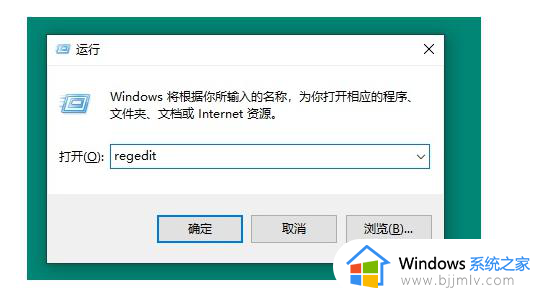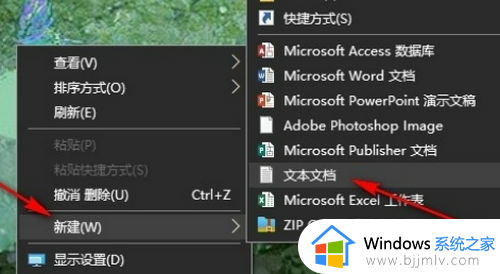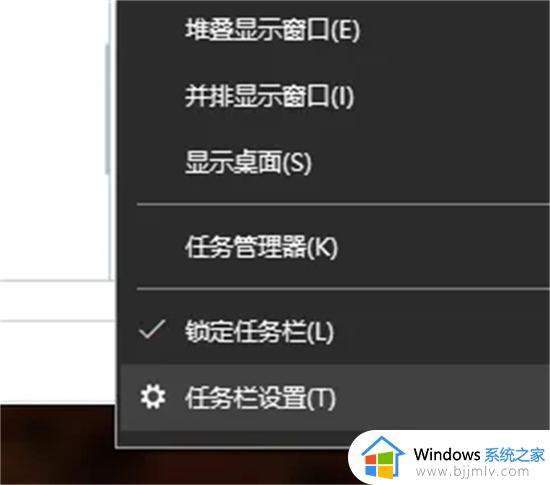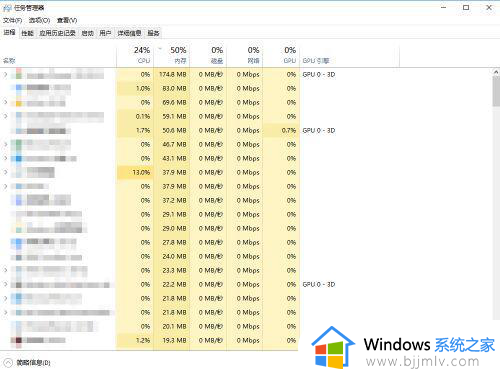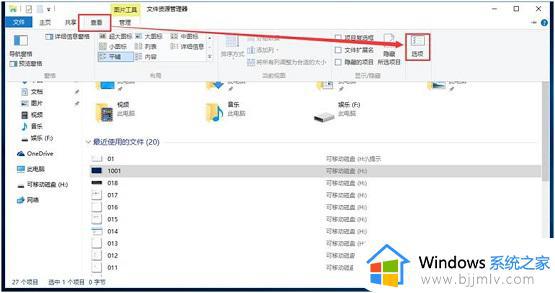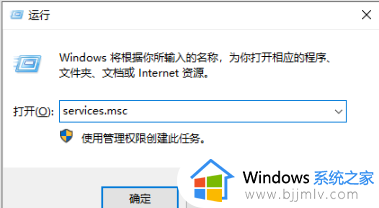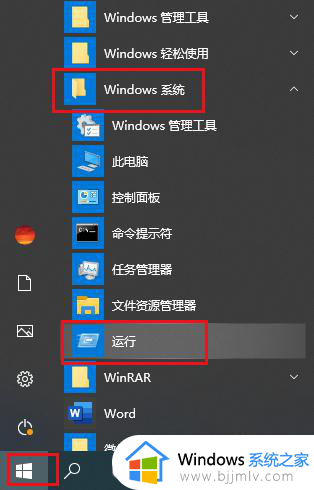win10右键没有bitlocker怎么办 win10鼠标右键没有bitlocker处理方法
BitLocker驱动器加密作为win10系统中一款重要的工具,被广泛应用于保护硬盘数据的安全,有时候我们可能会遇到鼠标右键没有BitLocker选项,导致无法加密硬盘。那么win10右键没有bitlocker怎么办呢?本文将介绍win10鼠标右键没有bitlocker处理方法。
具体方法如下:
方法一、从控制面板进入设置
1、打开控制面板找到BitLocker驱动器加密,点击进入。
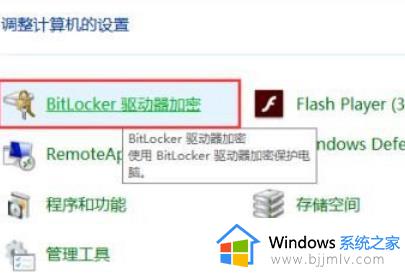
2、找到需要加密的U盘,在其上方点击一下,在后方点击启用BitLocker即可。
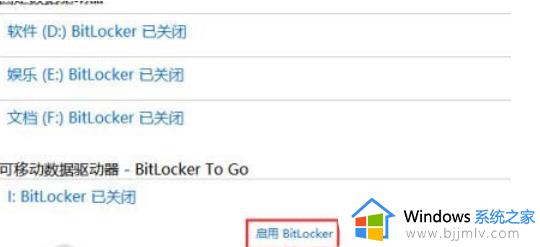
二、通过注册表设置
1、使用快捷键win键+R唤出运行窗口,输入regedit,点击确定打开注册表。
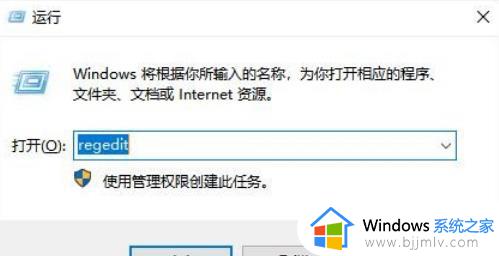
依次点击展开HKEY_CLASSES_ROOT\Drive,选中shell,在右侧窗口空白处点击右键,在弹出的菜单中依次点击新建—项。
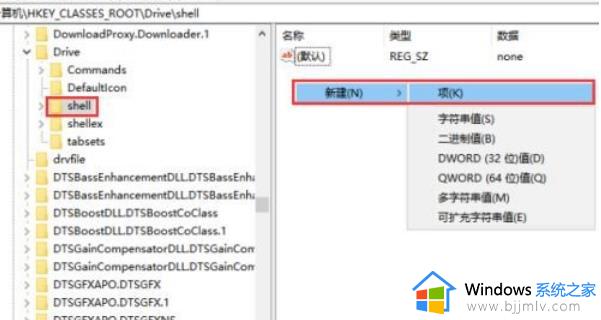
命名为runas,在右侧双击默认项,在数值数据中随便写入文字,这个文字后期会作为右键加密的名称。
在runas再新建一个项,名称为command,在右侧窗口双击打开默认项,在数值数据中输入c:\windows\System32\manage-bde.exe d: -lock,点击确定即可。
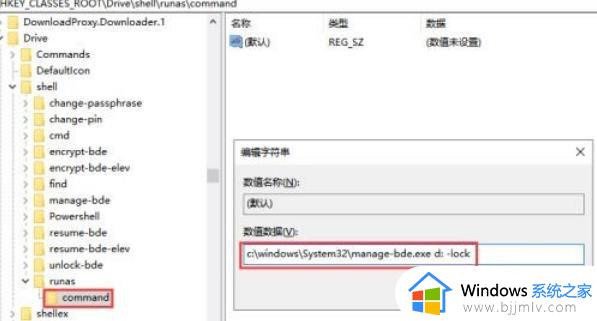
以上就是关于win10鼠标右键没有bitlocker处理方法的全部内容,碰到同样情况的朋友们赶紧参照小编的方法来处理吧,希望本文能够对大家有所帮助。